
Как открыть и воспроизвести файл в программе QuickTime Player на Mac
В QuickTime Player есть экранные элементы управления воспроизведением, которые позволяют воспроизводить, приостанавливать и перематывать видео- или аудиофайл.
С помощью элементов управления воспроизведением можно также поделиться файлом или воспроизвести файл на устройстве с поддержкой AirPlay.
Открыть QuickTime Player для меня
Открытие файла
Чтобы открыть видео- или аудиофайл в программе QuickTime Player ![]() на Mac, можно сделать следующее.
на Mac, можно сделать следующее.
Дважды нажмите файл в Finder.
Если Ваши видео- или аудиофайлы находятся на iCloud Drive, нажмите iCloud Drive в боковом меню Finder, а затем дважды нажмите файл. См. раздел Использование iCloud Drive для хранения документов на Mac и устройствах iOS.
Выберите «Файл» > «Открыть файл», затем выберите файл и нажмите «Открыть».
Если файл имеет старый формат или формат стороннего производителя, QuickTime Player может преобразовать его перед воспроизведением.
Совет. Также можно открыть файл, с которым Вы недавно работали, выбрав «Файл» > «Открыть недавние».
Воспроизведение файла
В программе QuickTime Player
 на Mac откройте видео- или аудиофайл.
на Mac откройте видео- или аудиофайл.Для отображения элементов управления воспроизведением переместите указатель на любое место фильма. Элементы управления аудиофайлами не скрываются.
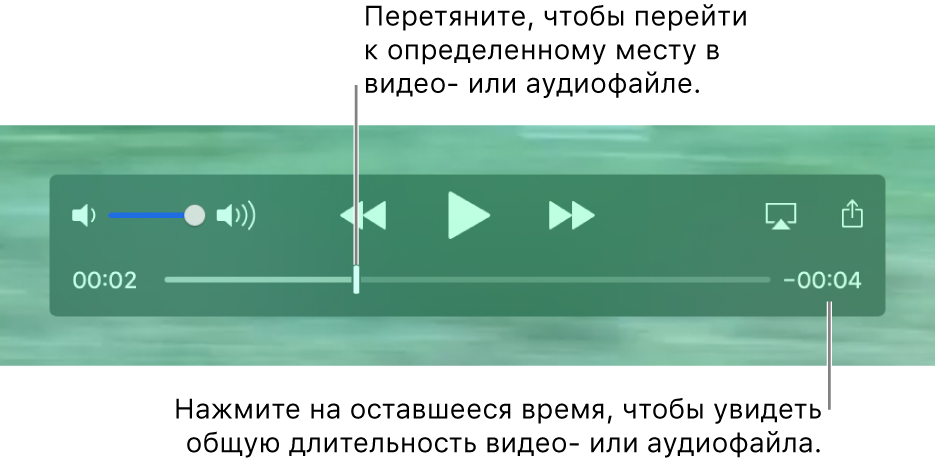
Для воспроизведения видео- или аудиофайла служат элементы управления воспроизведением.
Элементы управления воспроизведением можно перемещать перетягиванием.
Если требуется, чтобы воспроизводимый файл отображался на экране поверх всех остальных окон, выберите «Вид» > «Поверх всех окон» — рядом с этим параметром появится флажок. Чтобы отключить этот параметр, выберите его еще раз.
Для воспроизведения файла также можно использовать Touch Bar.

Непрерывное циклическое воспроизведение файла
Можно задать непрерывное воспроизведение видео- или аудиофайла — когда будет достигнут конец файла, он снова будет воспроизводиться с начала.
Укажите файл, который требуется воспроизводить циклически, затем выберите «Вид» > «Зациклить» — рядом с этим параметром появится флажок. Чтобы отключить непрерывное воспроизведение, выберите этот параметр еще раз.
Для открытия, воспроизведения или приостановки воспроизведения файла и многих других действий также можно использовать сочетания клавиш.